Làm cách nào để tự động chèn dấu thời gian khi dữ liệu được cập nhật trong một cột khác trong Google sheet?
Nếu bạn có một dải ô và bạn muốn tự động chèn dấu thời gian vào ô liền kề khi dữ liệu được sửa đổi hoặc cập nhật trong một cột khác. Làm cách nào bạn có thể giải quyết công việc này trong Google sheet?
Chèn dấu thời gian tự động khi dữ liệu được cập nhật trong một cột khác bằng mã tập lệnh
Chèn dấu thời gian tự động khi dữ liệu được cập nhật trong một cột khác bằng mã tập lệnh
Mã script sau có thể giúp bạn hoàn thành công việc này một cách nhanh chóng và dễ dàng, vui lòng thực hiện như sau:
1. Nhấp chuột CÔNG CỤ > Biên tập kịch bản, xem ảnh chụp màn hình:
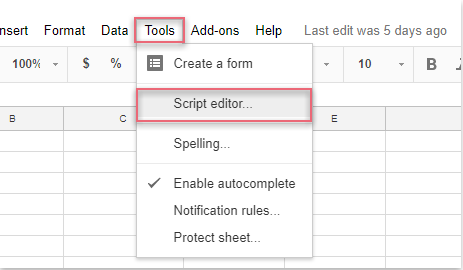
2. Trong cửa sổ dự án đã mở, vui lòng sao chép và dán mã tập lệnh bên dưới để thay thế mã gốc, xem ảnh chụp màn hình:
function onEdit(e)
{
var sheet = e.source.getActiveSheet();
if (sheet.getName() == "order data") //"order data" is the name of the sheet where you want to run this script.
{
var actRng = sheet.getActiveRange();
var editColumn = actRng.getColumn();
var rowIndex = actRng.getRowIndex();
var headers = sheet.getRange(1, 1, 1, sheet.getLastColumn()).getValues();
var dateCol = headers[0].indexOf("Date") + 1;
var orderCol = headers[0].indexOf("Order") + 1;
if (dateCol > 0 && rowIndex > 1 && editColumn == orderCol)
{
sheet.getRange(rowIndex, dateCol).setValue(Utilities.formatDate(new Date(), "UTC+8", "MM-dd-yyyy"));
}
}
}

Chú thích: Trong đoạn mã trên, dữ liệu đặt hàng là tên trang tính mà bạn muốn sử dụng, Ngày là tiêu đề cột mà bạn muốn chèn dấu thời gian và trật tự là tiêu đề cột mà giá trị ô bạn muốn được cập nhật. Vui lòng thay đổi chúng theo nhu cầu của bạn.
3. Sau đó lưu cửa sổ dự án và nhập tên cho dự án mới này, xem ảnh chụp màn hình:

4. Và sau đó quay lại trang tính, bây giờ, khi dữ liệu trong cột Thứ tự được sửa đổi, dấu thời gian hiện tại sẽ tự động được chèn vào ô của cột Ngày gần với ô đã sửa đổi, xem ảnh chụp màn hình:

Công cụ năng suất văn phòng tốt nhất
Nâng cao kỹ năng Excel của bạn với Kutools for Excel và trải nghiệm hiệu quả hơn bao giờ hết. Kutools for Excel cung cấp hơn 300 tính năng nâng cao để tăng năng suất và tiết kiệm thời gian. Bấm vào đây để có được tính năng bạn cần nhất...

Tab Office mang lại giao diện Tab cho Office và giúp công việc của bạn trở nên dễ dàng hơn nhiều
- Cho phép chỉnh sửa và đọc theo thẻ trong Word, Excel, PowerPoint, Publisher, Access, Visio và Project.
- Mở và tạo nhiều tài liệu trong các tab mới của cùng một cửa sổ, thay vì trong các cửa sổ mới.
- Tăng 50% năng suất của bạn và giảm hàng trăm cú nhấp chuột cho bạn mỗi ngày!

